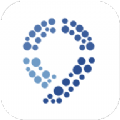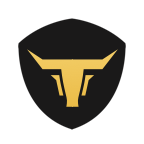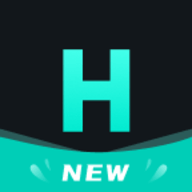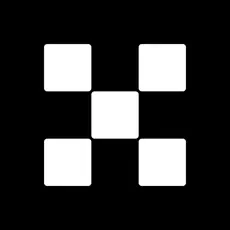win10实用清理C盘方法
时间:2017-10-25 来源:互联网 浏览量:
电脑小知识篇
电脑C盘对大部分人来说都是不敢随便动手清理的,里面都是一些系统文件,非专业人士或者动手能力强的人是不敢轻易动手的,一不小心误删了可能就会出现一些奇怪的问题。小编购买了一款炫龙阿尔法,机身存储只有240G固态,平时也只是办公,后期自己增加一块固态也就够用了,因此,更需要清理磁盘空间。小编就以这台阿尔法为例,用win10自带的磁盘清理工具清理C盘。
1.首先,点击左面开始菜单,找到Windows管理工具,在点击磁盘清理。
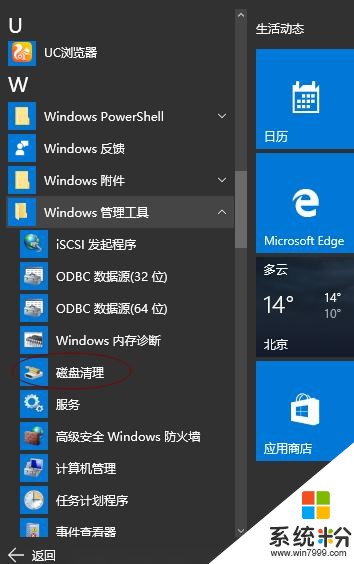
2.在弹出的界面中选择C盘,直接确定就行。然后系统会扫描系统的一些多余的数据,这个需要一点时间。
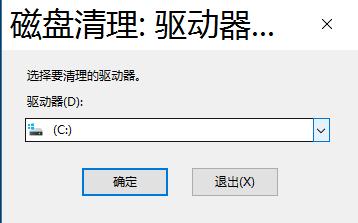
3.在清理界面中,可以选择清理的内容,小编这个清理完没多久,也就没多少垃圾。
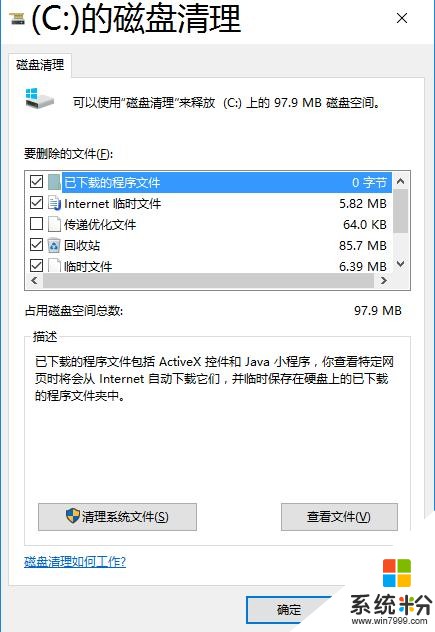
小编这款炫龙阿尔法虽然只是用来办公的,但却搭配了一块高主频的台式机处理器G4600,主频高达3.6GHZ,核显性能也堪比独显,8G内存,别说办公,就是一般网游都是没压力的,办公游戏两不误。
我要分享:
相关资讯
热门手机应用
最新热门游戏
微软资讯推荐
- 1 微软向富有的程序员发布了Windows 10 S ISO!
- 2 微软游戏业务战略大反转 将成立或收购更多游戏工作室
- 3 GitHub 被微软收购,GitHub是做什么的?对程序员有什么影响?
- 4早报:三星澄清折叠屏销量/微软公布新XBOX/国行Switch销量火爆
- 5微软“云暨移动技术孵化计划”在锡东新城正式运营!
- 6《Planetarium 3D》等两款Win10 UWP应用限免: 3D天文馆
- 7“噩梦公式二代”来袭 国内安全机构率先拦截防护微软表示感谢
- 8微软的Windows10更新为何总是一团糟
- 9定局!世界云计算头部三家AWS、微软、阿里云,发现又是中美之争
- 10微软探索开始菜单新方向:动态磁贴暂时不会取消